Como criar uma lista de séries alfabéticas no Excel?
Inserir manualmente uma sequência alfabética (de A a Z ou de a a z) célula por célula no Excel pode ser não apenas tedioso e demorado, mas também propenso a erros, especialmente se a lista precisar ser recriada ou reutilizada frequentemente. Em muitos cenários, como na criação de listas de presença, listas de marcação ou na geração rápida de modelos para categorização de dados, conseguir gerar eficientemente uma série alfabética pode acelerar muito o seu fluxo de trabalho. Este tutorial fornece vários métodos práticos para ajudá-lo a criar rapidamente e com precisão uma lista de séries alfabéticas no Excel de acordo com diferentes necessidades e versões do Excel.
Criar lista de séries alfabéticas com fórmula
Criar lista de séries alfabéticas com Kutools para Excel
Criar lista de séries alfabéticas com macro VBA
Criar lista de séries alfabéticas com fórmulas SEQUENCE e CHAR
Criar lista de séries alfabéticas com fórmula
Para usuários que preferem fórmulas e precisam de compatibilidade com uma ampla gama de versões do Excel, você pode criar uma sequência alfabética combinando códigos de caracteres e a função CHAR. Prossiga da seguinte forma:
1. Comece criando uma lista de números representando os códigos ASCII para letras maiúsculas de A a Z. Digite 65 na célula A1 e 66 na célula A2. Depois de selecionar A1 e A2, arraste a alça de preenchimento para baixo até chegar ao número 90 na última célula (já que 65 a 90 representam A a Z em ASCII).
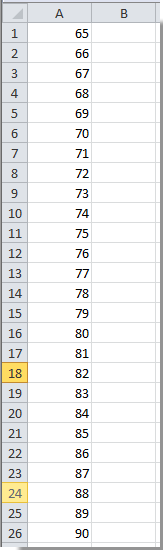
2. Em seguida, na célula adjacente ao seu primeiro código (por exemplo, B1), insira a seguinte fórmula para converter o valor ASCII em uma letra:
=CHAR(A1)
Depois, arraste a alça de preenchimento dessa fórmula para baixo até a célula ao lado onde aparece o número 90.
Após concluir esta etapa, você verá todas as letras maiúsculas do alfabeto inglês listadas em ordem. Se você precisar de letras minúsculas, substitua os códigos ASCII pelos números de 97 a 122 e use a mesma fórmula. Tenha cuidado para garantir que não haja valores pulados ou duplicados para uma série completa.

Essa abordagem é adequada para tarefas simples e quando apenas uma série alfabética é necessária. No entanto, ela envolve uma coluna auxiliar extra para os números ASCII e pode não ser ideal se você deseja uma solução em uma única etapa.
Criar lista de séries alfabéticas com Kutools para Excel
Para usuários que procuram uma abordagem mais conveniente e reutilizável, o Kutools para Excel fornece a função Preencher Listas Personalizadas, permitindo que você crie e reutilize rapidamente uma série alfabética com apenas alguns cliques. Isso é especialmente útil para tarefas repetitivas e quando você precisa dessa lista frequentemente em diferentes arquivos.
1. Clique em Kutools > Inserir > Preencher Listas Personalizadas. Veja a captura de tela:

2. Na caixa de diálogo Preencher Listas Personalizadas, clique no botão Editar lista. Uma caixa de diálogo Listas Personalizadas será exibida, e você deve:
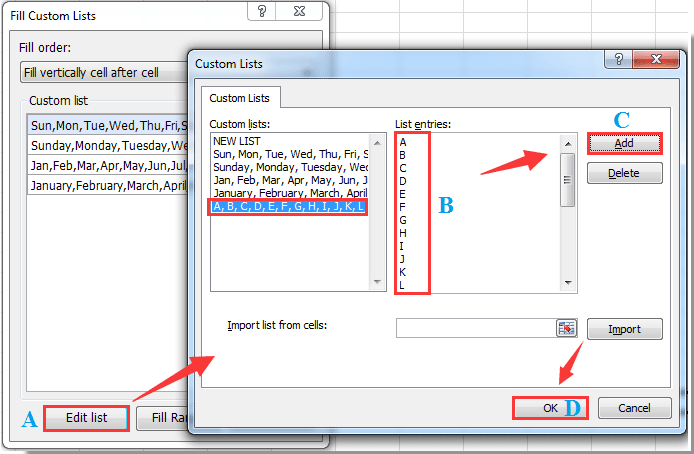
3. De volta à caixa de diálogo Preencher Listas Personalizadas, se você deseja inserir a série alfabética em uma coluna, selecione sua célula inicial, escolha Preencher verticalmente célula após célula no menu suspenso Ordem de preenchimento, selecione a lista que você acabou de criar na área Lista personalizada e, em seguida, clique no botão Preencher Intervalo. Veja a captura de tela:

4. A série alfabética aparecerá no intervalo designado. Agora você pode fechar a caixa de diálogo.
A partir de agora, a série alfabética permanece disponível em suas Preencher Listas Personalizadas para uso rápido a qualquer momento, aumentando sua produtividade e eliminando a configuração repetitiva.
Nota: Certifique-se de que seu Kutools para Excel esteja atualizado para obter a melhor compatibilidade. Se os caracteres alfabéticos não forem populados corretamente, verifique novamente sua lista para identificar quaisquer letras ausentes ou espaços acidentais.
Kutools para Excel - Potencialize o Excel com mais de 300 ferramentas essenciais. Aproveite recursos de IA permanentemente gratuitos! Obtenha Agora
Criar lista de séries alfabéticas com macro VBA
Às vezes, você pode querer preencher automaticamente um intervalo com uma sequência de letras alfabéticas sem configurar colunas auxiliares ou depender de recursos de lista integrados. Macros VBA podem completar essa tarefa automaticamente, sendo especialmente úteis quando você deseja reaplicar a sequência ou gerar rapidamente listas em maiúsculas e minúsculas em intervalos personalizados.
1. Para começar, abra o editor VBA clicando em Ferramentas de Desenvolvedor > Visual Basic. Na janela Microsoft Visual Basic para Aplicações que aparece, clique em Inserir > Módulo e cole um dos seguintes códigos na janela.
Para uma série alfabética em maiúsculas (de A a Z):
Sub FillUppercaseAlphabet()
Dim i As Integer
Dim rng As Range
Set rng = Application.InputBox("Select the first cell of the range you want to fill (for example, A1):", "KutoolsforExcel", Type:=8)
On Error Resume Next
For i = 0 To 25
rng.Offset(i, 0).Value = Chr(65 + i)
Next i
End SubPara uma série alfabética em minúsculas (de a a z), use este código em vez disso:
Sub FillLowercaseAlphabet()
Dim i As Integer
Dim rng As Range
Set rng = Application.InputBox("Select the first cell of the range you want to fill (for example, A1):", "KutoolsforExcel", Type:=8)
On Error Resume Next
For i = 0 To 25
rng.Offset(i, 0).Value = Chr(97 + i)
Next i
End Sub2. Para executar o código, clique no ![]() botão no editor VBA ou pressione F5. Quando solicitado, selecione a célula inicial de destino para sua série (por exemplo, A1). A macro então preencherá automaticamente 26 linhas para baixo com o intervalo de letras selecionado.
botão no editor VBA ou pressione F5. Quando solicitado, selecione a célula inicial de destino para sua série (por exemplo, A1). A macro então preencherá automaticamente 26 linhas para baixo com o intervalo de letras selecionado.
Essa macro é bem adequada para gerar rapidamente colunas inteiras alfabéticas, especialmente quando você deseja automatizar o processo ou criar listas que correspondam a formatações específicas. Tenha cuidado para garantir que haja pelo menos 26 células vazias em seu intervalo de destino, caso contrário, a macro sobrescreverá quaisquer dados em seu caminho.
Solução de problemas: Se você encontrar mensagens de erro, certifique-se de que as macros estão habilitadas em sua pasta de trabalho e que você selecionou uma célula inicial válida. A macro sobrescreverá as células que ela preenche, então sempre verifique duas vezes seu intervalo de destino antes de executar.
Criar lista de séries alfabéticas com fórmulas SEQUENCE e CHAR
Para usuários com Office 365 ou Excel 2021 e versões mais recentes, o Excel introduz funções de matriz dinâmica que tornam essa tarefa ainda mais rápida. Você pode gerar instantaneamente uma série alfabética completa diretamente com uma única fórmula, sem a necessidade de colunas auxiliares ou entrada manual.
1. Clique na célula onde você deseja iniciar sua lista alfabética (por exemplo, A1). Insira a seguinte fórmula para obter uma série de A a Z em maiúsculas:
=CHAR(SEQUENCE(26,1,65))Pressione Enter. A série inteira de A a Z será automaticamente despejada em 26 linhas abaixo da célula selecionada.
Para gerar uma série de a a z em minúsculas, use a seguinte fórmula na sua célula inicial:
=CHAR(SEQUENCE(26,1,97))O resultado será uma lista completa de letras minúsculas preenchendo 26 linhas para baixo.
Dicas:
- Se a área de despejo estiver bloqueada por outros dados, o Excel exibirá um erro #SPILL!. Certifique-se de que há espaço suficiente abaixo da sua célula inicial para que todas as letras sejam despejadas em suas próprias linhas.
- Se você deseja criar uma lista horizontal (letras preenchendo colunas), altere os argumentos SEQUENCE de
SEQUENCE(26,1,65)paraSEQUENCE(1,26,65). - Essa solução é altamente eficiente para modelos dinâmicos e quando você precisa de listas que se ajustem ou atualizem automaticamente.
Melhores Ferramentas de Produtividade para Office
Impulsione suas habilidades no Excel com Kutools para Excel e experimente uma eficiência incomparável. Kutools para Excel oferece mais de300 recursos avançados para aumentar a produtividade e economizar tempo. Clique aqui para acessar o recurso que você mais precisa...
Office Tab traz interface com abas para o Office e facilita muito seu trabalho
- Habilite edição e leitura por abas no Word, Excel, PowerPoint, Publisher, Access, Visio e Project.
- Abra e crie múltiplos documentos em novas abas de uma mesma janela, em vez de em novas janelas.
- Aumente sua produtividade em50% e economize centenas de cliques todos os dias!
Todos os complementos Kutools. Um instalador
O pacote Kutools for Office reúne complementos para Excel, Word, Outlook & PowerPoint, além do Office Tab Pro, sendo ideal para equipes que trabalham em vários aplicativos do Office.
- Pacote tudo-em-um — complementos para Excel, Word, Outlook & PowerPoint + Office Tab Pro
- Um instalador, uma licença — configuração em minutos (pronto para MSI)
- Trabalhe melhor em conjunto — produtividade otimizada entre os aplicativos do Office
- Avaliação completa por30 dias — sem registro e sem cartão de crédito
- Melhor custo-benefício — economize comparado à compra individual de add-ins